Como espelhar um vídeo para o outro lado no Windows/Mac/Online
Espelhar um vídeo significa que você pode alterar a rotação do vídeo da esquerda para a direita e a direita se torna esquerda. Considerando que inverter significa virar o vídeo de cabeça para baixo.
Uma reflexão horizontal é comum ao "espelhar" um vídeo. Se alguém em seu vídeo estiver indo da esquerda para a direita da tela, o espelhamento fará com que ela caminhe da direita para a esquerda. Às vezes você percebe que os vídeos são capturados na direção oposta. Como resultado, você precisará espelhar o vídeo vertical ou horizontalmente.
Parte 1. Como espelhar um Vídeo?
O efeito de espelho permite que os usuários espelhem um vídeo ou imagem virando-o na horizontal ou verticalmente O efeito de espelhoé um efeito popular que muitas pessoas usam hoje em dia para tornar suas fotos e vídeos mais incríveis e interessantes. O espelhamento de vídeos pode ser feito com uma variedade de métodos online e offline usando uma variedade de software.
Parte 2. Como espelhar vídeo pelo software DemoCreator
Abaixo estão os breves passos que você pode seguir para espelhar seu vídeo horizontal e verticalmente.
Importar mídia
Clique em "Importar arquivos de mídia" e procure o vídeo desejado. Escolha o seu específico gravação de vídeo depois de pesquisar.
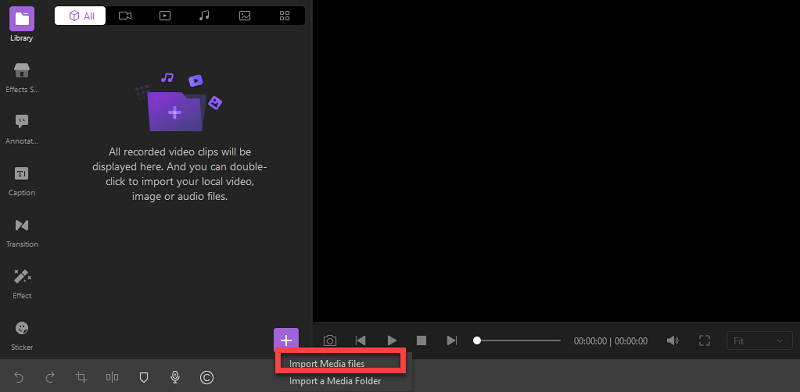
O arquivo escolhido aparecerá na biblioteca.
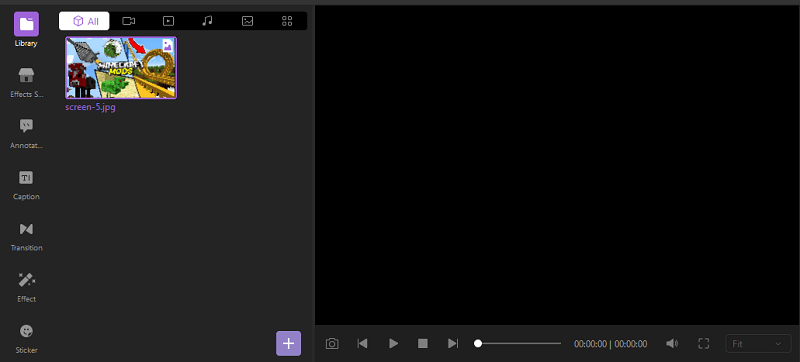
Arraste e solte seu vídeo na linha do tempo.
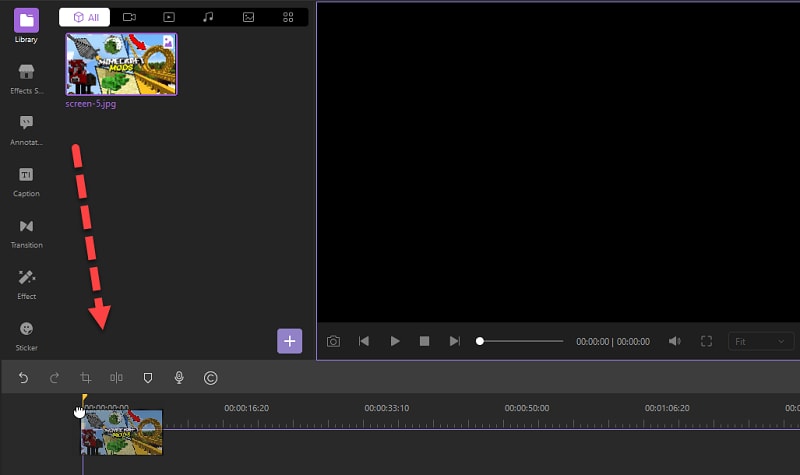
Para espelhar seu vídeo, vá para a opção de efeitos.
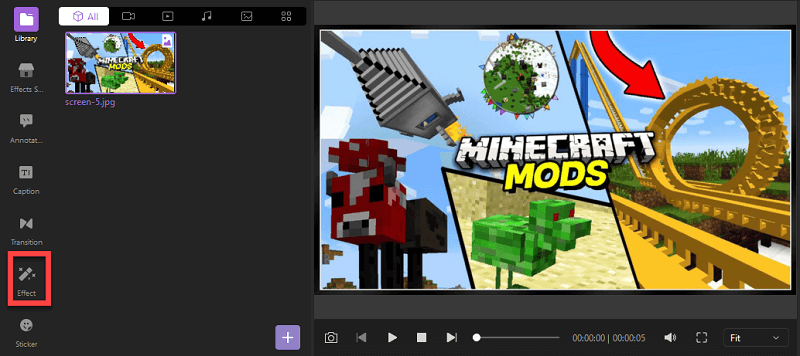
As opções de efeitos mostram uma variedade de opções. Selecione a opção espelho.
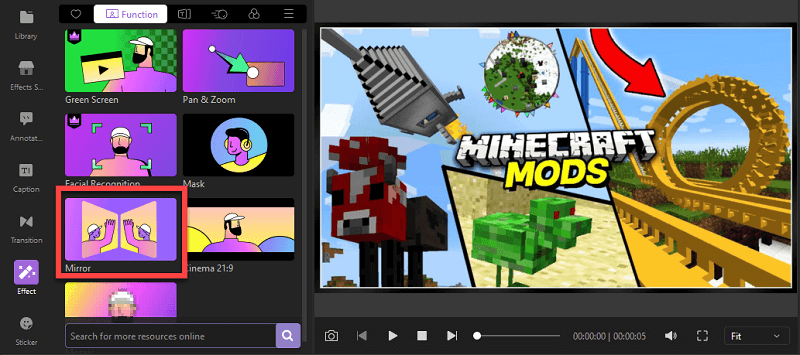
Para espelhar seu vídeo, aplique o efeito de espelho e arraste e solte o efeito de espelho na linha do tempo.
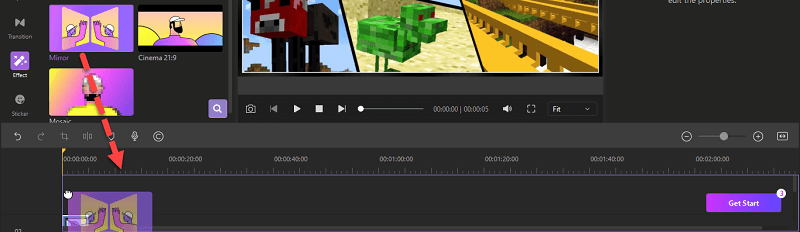
Existem dois efeitos de edição de vídeo que geralmente devem ser combinados para uso. O efeito de tela verde é usado para remover o fundo puro. Assim como o efeito de reconhecimento facial, você também pode substituir o fundo por verde ou outra cor pura. Para criar o efeito Espelho no DemoCreator, você deve colocar duas cópias do mesmo videoclipe na linha do tempo, uma acima da outra. Em seguida, adicione algumas fotos ou vídeos de sua biblioteca de mídia como plano de fundo. Ajuste sua duração para que corresponda à duração do videoclipe.
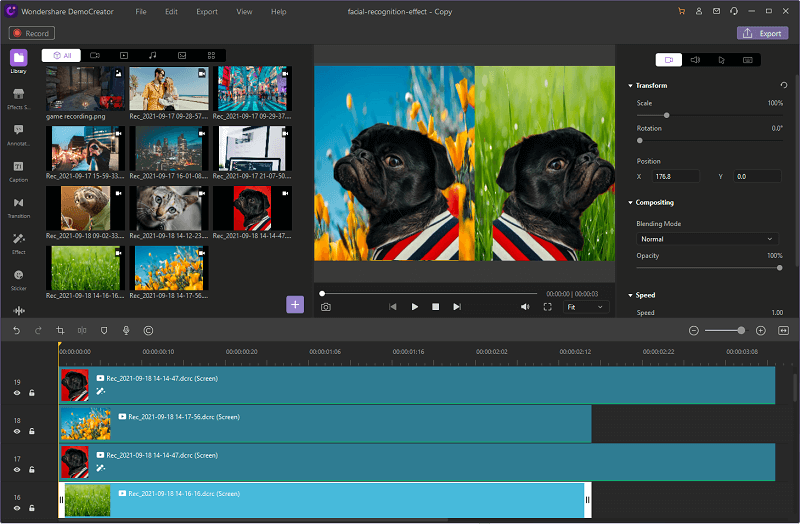
 100% seguro
100% seguro 100% seguro
100% seguroParte 3. Como espelhar vídeo online
O espelhamento do vídeo pode ser feito com a ferramenta online Clideo. É acessível, fácil e gratuito de usar. Clideo é um editor online rápido e espelhar o vídeo possivelmente leva alguns segundos para ser concluído. Você não precisa instalar nada em seu dispositivo para usar o site; ele pode ser acessado diretamente do seu navegador.
É seguro e protegido, pois sua edição pode ser feita online. Não há necessidade de baixar nada. Você não terá que pagar por software caro ou não ocupa espaço no disco rígido. Você pode fazer edições de vídeo gratuitas de até 500 MB, mas para edições de arquivos maiores, é necessário fazer uma assinatura. Vamos dar uma olhada nas etapas para espelhar o vídeo com um editor online.
Carregue seu arquivo
Existem muitas ferramentas de edição de vídeo para selecionar quando você entra no site Clideo pela primeira vez. Em seguida, selecione a opção Flip Video.
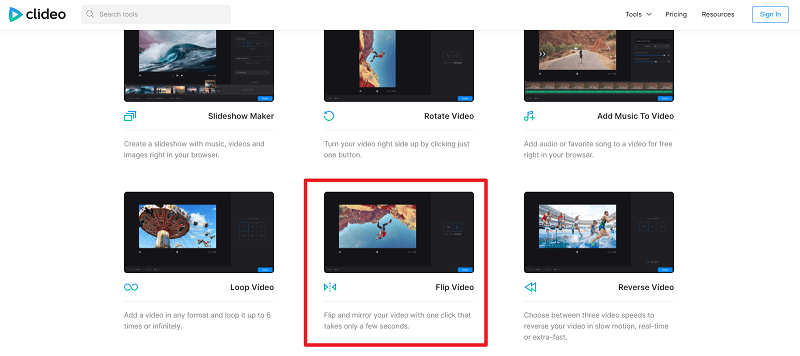
Selecione um clipe do seu dispositivo clicando em "Escolher arquivo". Você também pode escolher um clipe de sua conta do Google Drive ou Dropbox clicando na seta no lado direito do “botão escolher arquivo”. Você também pode selecionar e colar um URL para baixar um vídeo de outro site.
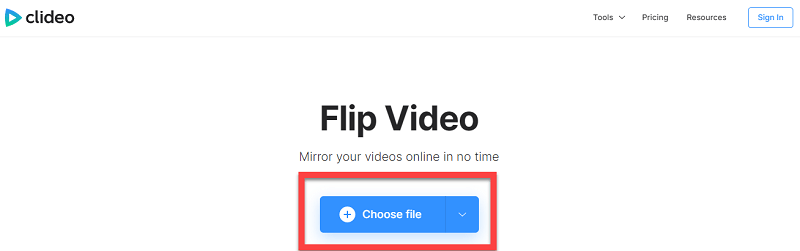
Edite seu arquivo
Após o upload do arquivo selecionado, no painel direito, há dois botões presentes. Agora, para espelhar seu filme horizontalmente, clique no botão à esquerda. Da mesma forma, você pode girá-lo verticalmente clicando com o botão direito.
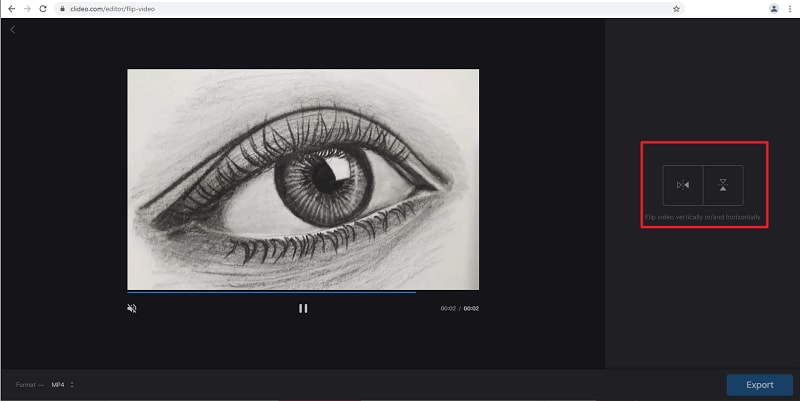
A ferramenta suporta uma variedade de formatos de saída que incluem M2TS, MKV, MP4, WMV, AVI, FLV e 3GP.

Depois de espelhar ou inverter seu arquivo e selecione seu formato. O arquivo está pronto para exportar.
Assista e baixe seu arquivo
Você pode visualizar o vídeo reproduzindo-o. Você também pode remover a marca d'água e editar seu vídeo. Você pode baixar seu arquivo no Google Drive ou na conta do Dropbox.
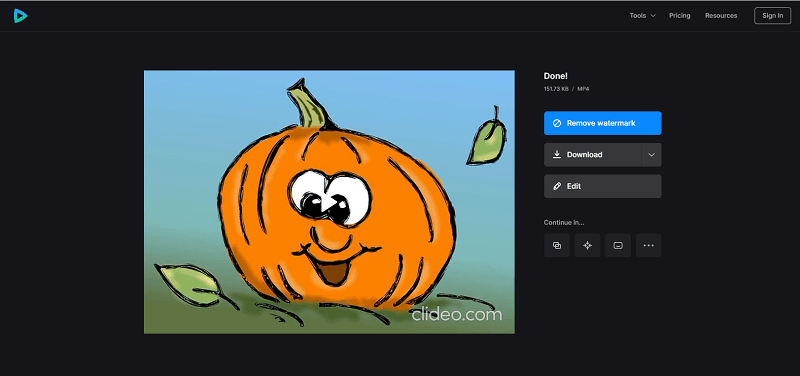
Parte 4. Como espelhar vídeo com o Adobe Premiere Pro
Adobe Premiere Pro é um software de edição de vídeo profissional e está liderando o setor. Se você tem muito tempo e deseja editar seu vídeo detalhadamente, este é o seu software. Você pode levar seu conteúdo para o próximo nível.
Mas, com todos os seus prós, também há contras.
Não é nada fácil de usar. Como possui milhares de recursos, também requer muita prática para se acostumar com esses recursos.
De qualquer forma, veja como você pode espelhar seu vídeo com o Adobe Premiere Pro.
Etapa 1: importar o vídeo:
Clique duas vezes em importar mídia para começar, um pop-up aparecerá de onde você pode navegar no vídeo e importá-lo. Em seguida, arraste-o para a linha do tempo. Você também pode usar outros métodos de importação do vídeo.

Etapa 2: encontre o efeito Espelho no painel do projeto:
Vá para o painel do projeto> clique na guia efeitos> clique em distorcer> você encontrará o espelho aqui.
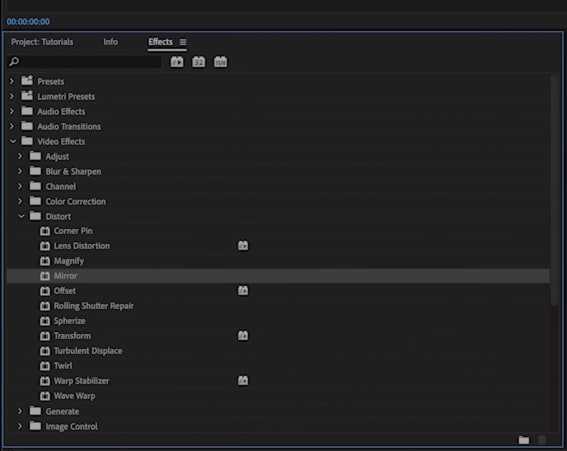
Passo 3: Arraste o espelho para o vídeo:
Clique no efeito de espelho, arraste e solte-o no clipe presente na linha do tempo.
Etapa 4: manipule a opção para obter o que deseja:
Conforme você solta o efeito de espelho no clipe, no painel de origem você vê o efeito de espelho com algumas opções na parte inferior. Manipule essas opções para obter o que deseja.

Parte 5. Outros recursos do editor de vídeo DemoCreator
O DemoCreator vem com uma variedade de recursos que permitem aos usuários concluir suas tarefas em apenas alguns segundos. Esta ferramenta especial é um pacote completo que inclui segurança de alto nível, uma boa interface de usuário e edição de áudio ou vídeo.
Edição básica
DemoCreator é apresentado com edição básica para edição de estreia. Na edição básica, você pode cortar, recortar e dividir seu vídeo. A edição básica permite remover partes indesejadas.
Efeitos de anotação
Os efeitos de anotação estão disponíveis no DemoCreator. Você pode fazer anotações ou comentários no vídeo para explicar ou comentar uma parte específica.
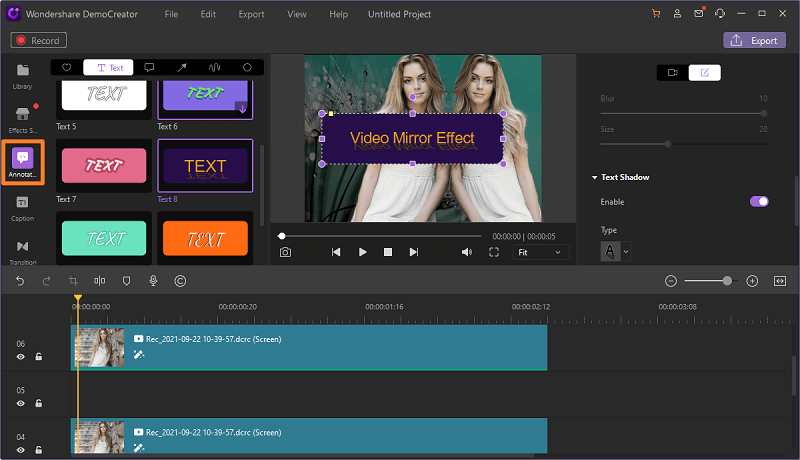
Adicionar legendas
Vídeos com legendas facilitam a captação e a retenção da atenção do público. Eles podem ajudar seu conteúdo a ter um melhor desempenho e obter seu ponto de vista de forma mais eficaz.
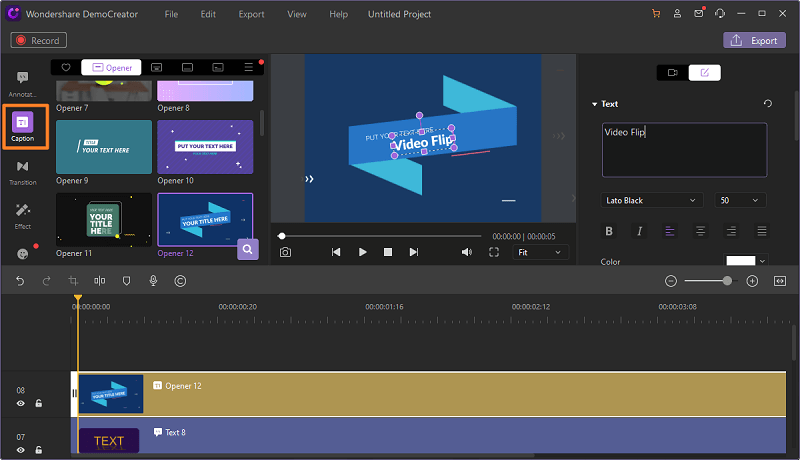
Efeitos
Adicione efeitos ao seu vídeo. Os efeitos incluem tela verde, reconhecimento facial, espelho e assim por diante. 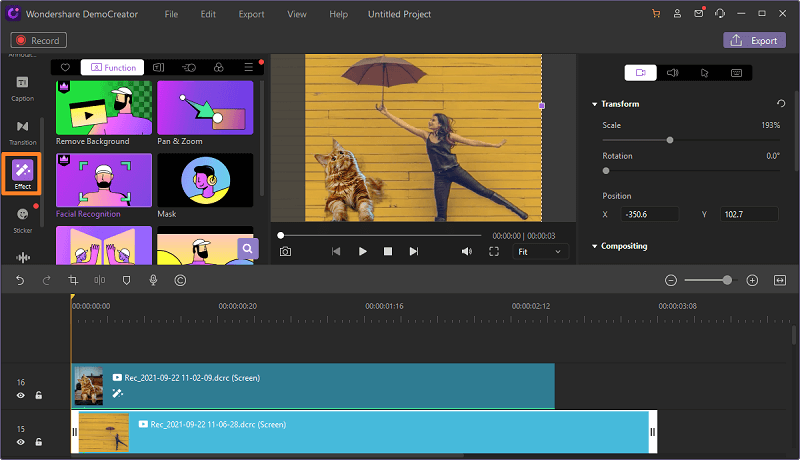
Adesivos
Você pode adicionar adesivos ao seu vídeo como hashtags, check-in, seguidores e inscritos, etc.
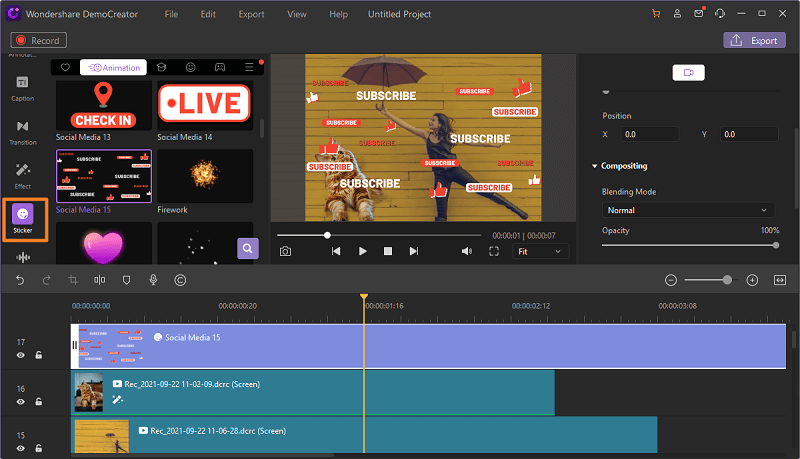

O Gravador de Tela tudo-em-um e Editor de Vídeo
- Gravar simultaneamente o tela do ambiente de trabalho e a webcam
- Edite clipes gravados rapidamente com uma ampla gama de ferramentas profissionais
- Muitos modelos e efeitos integrados
- Exporte para MP4, MOV, MKV, GIF e vários formatos
 Download seguro
Download seguroConclusão
Este artigo explicou brevemente como criar um vídeo espelhado no Windows, Mac e online. Em comparação com outros softwares, recomendamos o DemoCreator como sua melhor escolha. DemoCreator é projetado para iniciantes e editores de vídeo que não querem perder tempo ou dinheiro e querem fazer as coisas de primeira. A maioria dos seus problemas de edição de vídeo pode ser resolvida com este software.





David
chief Editor